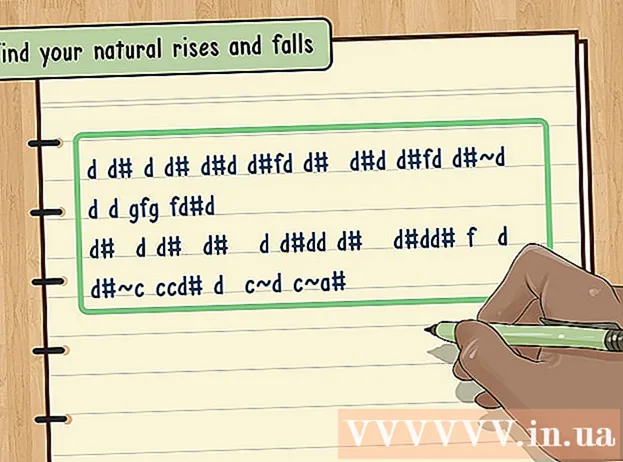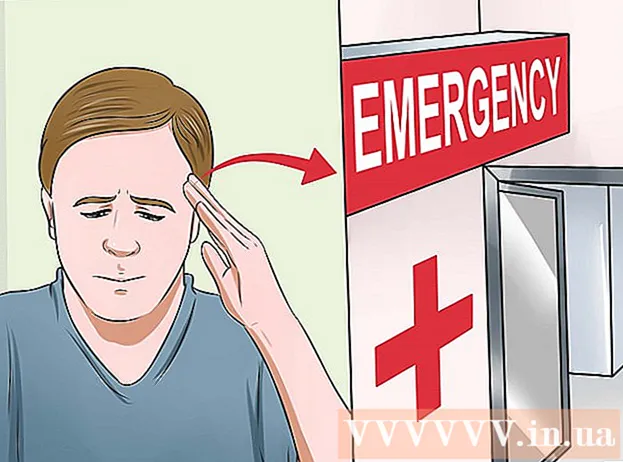مؤلف:
William Ramirez
تاريخ الخلق:
16 شهر تسعة 2021
تاريخ التحديث:
21 يونيو 2024
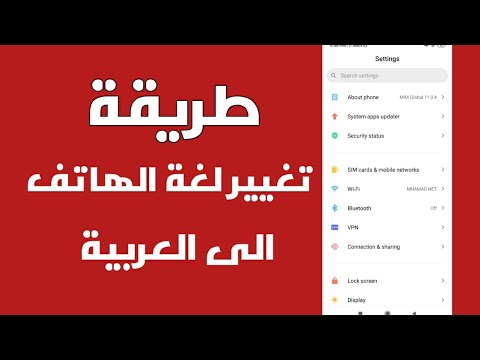
المحتوى
في هذه المقالة ، سنخبرك بكيفية تغيير الواجهة ولغة الإدخال (تخطيط لوحة المفاتيح) على جهاز Android.
خطوات
الطريقة 1 من 2: تغيير لغة الواجهة
 1 قم بتشغيل تطبيق الإعدادات. اسحب لأسفل من أعلى الشاشة ، ثم اضغط على أيقونة الترس
1 قم بتشغيل تطبيق الإعدادات. اسحب لأسفل من أعلى الشاشة ، ثم اضغط على أيقونة الترس  في الزاوية اليمنى العليا من القائمة.
في الزاوية اليمنى العليا من القائمة. - قد تحتاج إلى التمرير عبر الشاشة بإصبعين.
 2 قم بالتمرير لأسفل الصفحة وانقر فوق نظام. يوجد هذا الزر أسفل صفحة الإعدادات. لتغيير لغة الواجهة الحالية التي لا تعرفها ، ابحث عن رمز "ⓘ" في أسفل الصفحة - على يمينها يوجد خيار "النظام".
2 قم بالتمرير لأسفل الصفحة وانقر فوق نظام. يوجد هذا الزر أسفل صفحة الإعدادات. لتغيير لغة الواجهة الحالية التي لا تعرفها ، ابحث عن رمز "ⓘ" في أسفل الصفحة - على يمينها يوجد خيار "النظام". - على Samsung Galaxy ، قم بالتمرير لأسفل إلى أسفل الصفحة وانقر على خيار "Manage" ، المميز بثلاثة خطوط أفقية رمادية مع دوائر.
 3 مقبض اللغة والإدخال. ستجد هذا الخيار في أعلى صفحة النظام ؛ تم تمييزه برمز الكرة الأرضية.
3 مقبض اللغة والإدخال. ستجد هذا الخيار في أعلى صفحة النظام ؛ تم تمييزه برمز الكرة الأرضية. - في Samsung Galaxy ، انقر أيضًا على اللغة والإدخال أعلى الصفحة.
 4 انقر فوق لغة. ستجد هذا الخيار في أعلى الصفحة.
4 انقر فوق لغة. ستجد هذا الخيار في أعلى الصفحة. - على Samsung Galaxy ، انقر أيضًا على اللغة أعلى الصفحة.
 5 مقبض إضافة لغة. هذا الخيار موجود تحت اللغة الأخيرة ويتم تمييزه بأيقونة "+".
5 مقبض إضافة لغة. هذا الخيار موجود تحت اللغة الأخيرة ويتم تمييزه بأيقونة "+". - في Samsung Galaxy ، انقر أيضًا على إضافة لغة بجوار الرمز.
 6 اختر لغتك المفضلة. قم بالتمرير لأسفل الصفحة ، وابحث عن اللغة التي تريدها واضغط عليها. سيتم فتح صفحة اللغة إذا كانت بها عدة لهجات.
6 اختر لغتك المفضلة. قم بالتمرير لأسفل الصفحة ، وابحث عن اللغة التي تريدها واضغط عليها. سيتم فتح صفحة اللغة إذا كانت بها عدة لهجات. - سيتم تمثيل اسم اللغة بأبجديتها الأصلية.
 7 اختر المنطقة. اضغط على المنطقة التي يتحدث أهلها باللهجة التي تريدها.
7 اختر المنطقة. اضغط على المنطقة التي يتحدث أهلها باللهجة التي تريدها.  8 انقر فوق اجعلها الرئيسيةعندما يُطلب منك ذلك. يوجد هذا الخيار في الزاوية اليمنى السفلية ، ولكن إذا تمت قراءة النص باللغة الحالية من اليمين إلى اليسار ، فستجد هذا الخيار في الزاوية اليسرى السفلية.
8 انقر فوق اجعلها الرئيسيةعندما يُطلب منك ذلك. يوجد هذا الخيار في الزاوية اليمنى السفلية ، ولكن إذا تمت قراءة النص باللغة الحالية من اليمين إلى اليسار ، فستجد هذا الخيار في الزاوية اليسرى السفلية. - في Samsung Galaxy ، انقر أيضًا على تعيين كأساسي.
 9 انقل اللغة إلى أعلى القائمة ، إذا لزم الأمر. إذا لم تغير الخطوة الأخيرة لغة الواجهة ، انقل اللغة المطلوبة إلى بداية قائمة اللغات - للقيام بذلك ، اسحب الرمز الموجود على يمين اللغة إلى أعلى القائمة.
9 انقل اللغة إلى أعلى القائمة ، إذا لزم الأمر. إذا لم تغير الخطوة الأخيرة لغة الواجهة ، انقل اللغة المطلوبة إلى بداية قائمة اللغات - للقيام بذلك ، اسحب الرمز الموجود على يمين اللغة إلى أعلى القائمة.
الطريقة 2 من 2: تغيير لغة الإدخال
 1 قم بتشغيل تطبيق الإعدادات. اسحب لأسفل من أعلى الشاشة ، ثم اضغط على أيقونة الترس
1 قم بتشغيل تطبيق الإعدادات. اسحب لأسفل من أعلى الشاشة ، ثم اضغط على أيقونة الترس  في الزاوية اليمنى العليا من القائمة.
في الزاوية اليمنى العليا من القائمة. - قد تحتاج إلى التمرير عبر الشاشة بإصبعين.
 2 قم بالتمرير لأسفل الصفحة وانقر فوق نظام. يوجد هذا الزر أسفل صفحة الإعدادات.
2 قم بالتمرير لأسفل الصفحة وانقر فوق نظام. يوجد هذا الزر أسفل صفحة الإعدادات. - على Samsung Galaxy ، مرر لأسفل إلى أسفل وانقر على خيار "Manage".
 3 مقبض اللغة والإدخال. ستجد هذا الخيار في أعلى الصفحة.
3 مقبض اللغة والإدخال. ستجد هذا الخيار في أعلى الصفحة. - في Samsung Galaxy ، انقر أيضًا على اللغة والإدخال أعلى الصفحة.
 4 مقبض لوحة مفاتيح افتراضية. يوجد هذا الخيار في وسط الشاشة.
4 مقبض لوحة مفاتيح افتراضية. يوجد هذا الخيار في وسط الشاشة. - على Samsung Galaxy ، انقر فوق لوحات المفاتيح.
 5 حدد لوحة مفاتيح. اضغط على لوحة المفاتيح التي تريد تغيير اللغة (التخطيط) لها.
5 حدد لوحة مفاتيح. اضغط على لوحة المفاتيح التي تريد تغيير اللغة (التخطيط) لها. - يجب أن تكون هذه هي لوحة المفاتيح الرئيسية. إذا كانت لوحة مفاتيح اختيارية ، فلن تجد اللغة التي تريدها في قائمة لوحة المفاتيح عند بدء الكتابة.
 6 افتح إعدادات لغة لوحة المفاتيح. ستعتمد أفعالك على لوحة المفاتيح ، لذا ابحث عن خيار "اللغة" أو "تغيير لغة الإدخال".
6 افتح إعدادات لغة لوحة المفاتيح. ستعتمد أفعالك على لوحة المفاتيح ، لذا ابحث عن خيار "اللغة" أو "تغيير لغة الإدخال". - على سبيل المثال ، إذا قمت بتحديد لوحة مفاتيح Samsung على Samsung Galaxy ، فانقر فوق إدارة لغات الإدخال.
 7 قم بتشغيل اللغة التي تريدها. انقر فوق شريط التمرير الرمادي أو حدد المربع المجاور للغة التي تريدها ، ثم قم بتعطيل جميع اللغات غير الضرورية عن طريق إلغاء تحديد أو النقر فوق أشرطة التمرير الملونة لتلك اللغات.
7 قم بتشغيل اللغة التي تريدها. انقر فوق شريط التمرير الرمادي أو حدد المربع المجاور للغة التي تريدها ، ثم قم بتعطيل جميع اللغات غير الضرورية عن طريق إلغاء تحديد أو النقر فوق أشرطة التمرير الملونة لتلك اللغات. - قد تحتاج إلى تنزيل اللغة التي تريدها - انقر فوق تنزيل أو
 على يمين اللسان.
على يمين اللسان.
- قد تحتاج إلى تنزيل اللغة التي تريدها - انقر فوق تنزيل أو
 8 استخدم لغة جديدة. لتبديل لوحة المفاتيح إلى لغتك المفضلة:
8 استخدم لغة جديدة. لتبديل لوحة المفاتيح إلى لغتك المفضلة: - ابدأ التطبيق الذي تريد إدخال نص فيه ؛
- انقر فوق حقل نص التطبيق لفتح لوحة المفاتيح على الشاشة.
- اضغط مع الاستمرار على أيقونة "اللغة"
 لوحة مفاتيح على الشاشة
لوحة مفاتيح على الشاشة - حدد اللغة التي تريدها من القائمة.
نصائح
- إذا قمت بإعادة ضبط جهاز Android الخاص بك ، فستعود إعدادات اللغة إلى إعداداتها الافتراضية.
- عادةً ما يتم تعيين واجهة جهاز Android على اللغة المستخدمة في الدولة التي يُباع فيها الجهاز.
تحذيرات
- تختلف إعدادات لوحة مفاتيح الجهات الخارجية (هذه لوحة مفاتيح لم يتم تثبيتها مسبقًا في الجهاز الجديد) عن إعدادات لوحة المفاتيح القياسية.